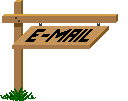|
Couleur 1 |
Couleur 2 |
Couleur 3 |
 |
 |
 |
|
#2f1113 |
#dc6376 |
#832839 |



Dans votre palette style et texture, cliquez dans le rectangle de l'avant-plan
Cette fenêtre s'ouvre / Cliquez sur "Dégradé"
Cliquez sur le petit + en bas à gauche / une petite fenêtre va
s'ouvrir.
Entrez le nom que vous souhaitez donner à votre nouveau dégradé.
J'ai mis : "Mon dégradés 7 couleurs" / "OK" pour valider
Vous devriez voir votre nouveau dégradé avec une couleur unie
Cliquez 5 fois sur la barre en bas du rectangle afin de créer 5
nouvelles couleurs au dégradé
Nous en aurons bien 7 au total avec les 2 de chaque extrémités
Cliquez sur le petit crayon tout à gauche. il aura le bout de la mine
en noir
Regardez bien ; les autres sont blanches
Cliquez ensuite sur la petit carré en bas à droite
Une fenêtre s'ouvre. Mettez y le code de la couleur 1 soit #2f1113
Activer le crayon suivant et faire apparaître sa mine en noir
Faire comme précédemment pour tous les crayons en y mettant les
couleurs que vous désirez
On obtient ceci à la fin.
Mettez les mêmes espacement entre les petits crayons de couleur (ou
pas à vous de voir)
Puis clique sur "OK" et "OUI" pour valider votre dégradé
Votre dégradé est opérationnel et vous pourrez vous en resservir à
tout moment.
Mon résultat ressemble à ceci
J'espère que ce petit tutoriel vous aurez aidé.
N'hésitez pas à me contacter si besoin
Animabelle